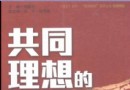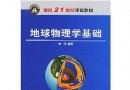電驢下載基地 >> 软件资源 >> 操作系統 >> 《Windows XP Pro SP2簡體中文VOL Ghost恢復光盤 V1.0》(Windows XP Pro SP2)V1.0[ISO],操作系統、資源下載
| 《Windows XP Pro SP2簡體中文VOL Ghost恢復光盤 V1.0》(Windows XP Pro SP2)V1.0[ISO],操作系統、資源下載 | |
|---|---|
| 下載分級 | 软件资源 |
| 資源類別 | 操作系統 |
| 發布時間 | 2017/7/12 |
| 大 小 | - |
《Windows XP Pro SP2簡體中文VOL Ghost恢復光盤 V1.0》(Windows XP Pro SP2)V1.0[ISO],操作系統、資源下載 簡介: 中文名: Windows XP Pro SP2簡體中文VOL Ghost恢復光盤 V1.0英文名: Windows XP Pro SP2資源格式: 光盤鏡像版本: V1.0發行時間: 2005年03月16日制作發行: JUJU貓寬帶寶藏論壇 http://www.jujumao.com/簡介: Microsoft Windows XP Pro SP2簡體中文VOL Ghost恢復光盤 V1
"《Windows XP Pro SP2簡體中文VOL Ghost恢復光盤 V1.0》(Windows XP Pro SP2)V1.0[ISO],操作系統、資源下載"介紹
中文名: Windows XP Pro SP2簡體中文VOL Ghost恢復光盤 V1.0英文名: Windows XP Pro SP2資源格式: 光盤鏡像版本: V1.0發行時間: 2005年03月16日制作發行: JUJU貓寬帶寶藏論壇
http://www.jujumao.com/簡介:
Microsoft Windows XP Pro SP2簡體中文VOL Ghost恢復光盤 V1.0 JUJU貓會員版
在您使用本光盤之前,請務必先仔細閱讀本說明。如果你碰到什麼問題,請先查看本
使用說明中的“常見問題FAQ”。凡提到的問題已經在本說明有詳細解釋的,本人沒有義
務重復解釋。
注意:目前僅是第一版,只是做一個嘗試和探索,也趁此聽聽大家的意見。以後我會
逐步滿足大家的需求的。
本光盤根據Windows XP Professional Service Pack 2簡體中文VOL版制作而成的純
淨恢復光盤。只安裝了主要的補丁和系統組件升級並更改了一些必要的設置,暫時不包含
其它軟件以及以前集成安裝光盤中的設置項(將在以後制作)。Windows Media Player已
經升級到10.0.0.3802版。系統也已集成常用的SATA/SCSI/RAID驅動。
本Ghost系統采用Yanghaijun新的全自動克隆准備工具V2.0制作,並結合了我對萬能
克隆的一些理解,力求更好的兼容性和穩定性。
另外,uxtheme.dll文件已經破解過,可以直接使用非Microsoft官方的桌面主題。默
認桌面主題改為Media Center 2005的Royale主題,當然仍然保留Luna主題,如果不喜歡
用Royale,也可以自行改回來。
TCPIP.SYS並發連接數設置為1000,一般情況下應該不會影響到BT、P2P等軟件的使用
了。
注意:光盤刻錄時請使用“光盤一次性刻錄”(DAO。最好是DAO/96,如果刻錄機能
支持的話)方式,不要使用“軌道一次刻錄”(成功率太低)。選擇Nero的菜單項“刻錄
器”- “刻錄映像文件”,然後選擇本ISO。如果Nero刻錄不成功,可以嘗試使用Alcohol
120%以及CloneCD等刻錄軟件。當然保險起見也可以先刻錄到CD-RW上試試看,成功了之後
再刻到CD-R上。
本光盤CD-KEY: K2CXT-C6TPX-WCXDP-RMHWT-V4TDT
這個CD-KEY經驗證目前可以在線升級,以後能不能就不清楚了。如果發現被封號,請
自行用4in1算號器獲得其它的CD-KEY並用改Key工具修改。這些工具在我以前制作的集成
安裝光盤中都有,因此本次就不包含了。
關於電源模式的說明:
在gho恢復到硬盤後,第一次進入系統時,會要求選擇電源模式。一般情況下會自動
判斷為正確的電源模式。但由於程序所限,有時會判斷錯誤。請仔細閱讀電源模式選擇界
面上的說明文字,避免選錯電源模式。
關於光盤啟動項的一些說明:
1.自動Ghost暫時只能恢復到第一硬盤第一分區中(不要刪除第一分區,而是確保第一分區有足夠的空間,原說明有誤,請大家注意 ,即在第二個分區之前要至少4GB的未分配空間,否則自動Ghost將無法完成)。如果需要手工恢
復gho,可以進入DOS超級工具箱,選擇Ghost V8.2來恢復gho。
2.如果電源模式選錯導致進不了系統,則可以使用啟動菜單中的第2項在DOS下修改電
源模式。也請注意:這個選項僅適合於本光盤恢復的系統,請不要在其它系統中使用,以
免破壞您的操作系統。
3.Windows故障修復控制台是為了修正boot.ini而設。其實就是Windows XP的安裝程
序從光盤啟動時的內容。在進入安裝後,按R鍵即可進入故障修復控制台。在正確登錄相
應的Windows安裝後,用命令bootcfg /rebuild即可重建啟動菜單。具體如何使用,以後
我將做個視頻教程給有需要的朋友。
4.“F10一鍵恢復工具”由format119制作。安裝完成後,請馬上從硬盤啟動,啟動時
狂按F10鍵。進入設置的密碼是888888,萬能密碼是lzl2187506
5.在多光驅環境下,如果不是從IDE Master的光驅啟動的話,可能會導致某些DOS工
具不能正常使用,這點請擁有多光驅的朋友們注意了。
本光盤中集成的工具除了我自己制作並修改的軟件外,很多取自其他朋友制作的各種
類型的光盤,我也保留了原先的說明文字。如果大家要引用本光盤的軟件,請保留相關的
說明文字,請尊重各位作者的勞動,謝謝合作!
當然,無論“萬能克隆”技術如何好,終究是無法代替Windows安裝程序的。因此我
還是建議追求穩定性和兼容性的朋友采用安裝光盤安裝系統。
如果有什麼問題或建議可以上JUJU貓寬帶寶藏論壇(http://www.jujumao.com)
常見問題FAQ:
1.為什麼Windows Media Player和RealPlayer不能在線播放視頻?為什麼我看不到
網頁上的Flash動畫?
這是因為它們的相關ActiveX控件被屏蔽了,往往是由於使用了那些屏蔽控件的軟件
的同時把Windows Media Player、RealPlayer和FlashPlayer也一起屏蔽掉了。請用相關
屏蔽控件的軟件撤消對此的屏蔽
2.為什麼會出現安裝時讀取文件錯誤?
這一般是由於盤片本身的問題或者刻盤出錯造成的,請重新刻盤。建議大家先刻到
CD-RW上面試驗一下,成功後再刻到CD-R上。
3.為什麼安裝過程中會出現藍屏或死機,或者在某些步驟(如檢測硬件)時卡住?
這些情況很多是由於硬件問題造成的,如內存中某些區塊損壞,或者CPU過熱,或者
硬盤存在壞道,或者光驅老化,讀取出來的數據有問題等等。請先替換相關硬件確認是
否是硬件問題造成的。
還有可能就是電源模式選擇錯誤造成的。這時請自行用DOS版的電源模式修正工具選
擇正確的電源模式。
4.為什麼啟動速度很慢?
這個大都是因為你沒有手工指定IP設置選成的。手工指定IP的方法如下:
1 打開“命令提示符”,輸入命令:“ipconfig”並回車;
2 查看“Ethernet adapter 本地連接:”項下面,一般如下顯示:
IP Address. . . . . . . . . . . . : 192.168.0.254
Subnet Mask . . . . . . . . . . . : 255.255.255.0
Default Gateway . . . . . . . . . : 192.168.0.1
其中“IP Address”就是你當前的IP地址,“Subnet Mask”就是子網掩碼,“
Default Gateway”就是默認網關。請記下每項後面的數值。
3 打開“控制面板”- “網絡連接”,右鍵單擊“本地連接”,選擇“屬性”,雙擊“
Internet 協議 (TCP/IP)”,出現“Internet 協議 (TCP/IP) 屬性”對話框。
4 選擇“使用下面的 IP 地址(S):”,填上上面記錄下來的IP地址、子網掩碼、默認網
關。點擊“確定”,關閉對話框,等待一段時間IP即手工指定完成。
5 如果在使用過程中出現IP地址沖突或者靜態IP已經在網絡上使用的提示,則重復上面
步驟換一個IP。一般僅需改變IP的最後一段即可。比如192.168.0.253、192.168.0.111
等等,但千萬不能設成*.*.*.1(這是網關服務器專用的IP)。
6 如果你已經被分配了靜態IP,則請輸入網管分配給你的IP、子網掩碼和默認網關。
5.為什麼系統安裝好後,“本地連接”上有鎖的圖形,任務欄右下角的連接圖標上
有?標記,提示“無連接或連接受限制”?
“鎖”圖形代表開啟了Windows防火牆,可以在“控制面板”- “Windows防火牆”
裡關閉它(如果你不需要Windows防火牆的話)。
無連接或連接受限制時提示是Windows XP SP2新增的功能,但如果覺得它煩的話,
可以在“控制面板”- “網絡連接”中的“本地連接”上點擊右鍵,選擇“屬性”,去
掉“此連接被限制或無連接時通知我(M)”前的對勾,則以後就不會有這個提示了。還
有,如果已經手工指定了IP地址,則一般也不會有這個提示。
每天8:30-18:30作源(上班時間)
http://www.jujumao.com/簡介:
Microsoft Windows XP Pro SP2簡體中文VOL Ghost恢復光盤 V1.0 JUJU貓會員版
在您使用本光盤之前,請務必先仔細閱讀本說明。如果你碰到什麼問題,請先查看本
使用說明中的“常見問題FAQ”。凡提到的問題已經在本說明有詳細解釋的,本人沒有義
務重復解釋。
注意:目前僅是第一版,只是做一個嘗試和探索,也趁此聽聽大家的意見。以後我會
逐步滿足大家的需求的。
本光盤根據Windows XP Professional Service Pack 2簡體中文VOL版制作而成的純
淨恢復光盤。只安裝了主要的補丁和系統組件升級並更改了一些必要的設置,暫時不包含
其它軟件以及以前集成安裝光盤中的設置項(將在以後制作)。Windows Media Player已
經升級到10.0.0.3802版。系統也已集成常用的SATA/SCSI/RAID驅動。
本Ghost系統采用Yanghaijun新的全自動克隆准備工具V2.0制作,並結合了我對萬能
克隆的一些理解,力求更好的兼容性和穩定性。
另外,uxtheme.dll文件已經破解過,可以直接使用非Microsoft官方的桌面主題。默
認桌面主題改為Media Center 2005的Royale主題,當然仍然保留Luna主題,如果不喜歡
用Royale,也可以自行改回來。
TCPIP.SYS並發連接數設置為1000,一般情況下應該不會影響到BT、P2P等軟件的使用
了。
注意:光盤刻錄時請使用“光盤一次性刻錄”(DAO。最好是DAO/96,如果刻錄機能
支持的話)方式,不要使用“軌道一次刻錄”(成功率太低)。選擇Nero的菜單項“刻錄
器”- “刻錄映像文件”,然後選擇本ISO。如果Nero刻錄不成功,可以嘗試使用Alcohol
120%以及CloneCD等刻錄軟件。當然保險起見也可以先刻錄到CD-RW上試試看,成功了之後
再刻到CD-R上。
本光盤CD-KEY: K2CXT-C6TPX-WCXDP-RMHWT-V4TDT
這個CD-KEY經驗證目前可以在線升級,以後能不能就不清楚了。如果發現被封號,請
自行用4in1算號器獲得其它的CD-KEY並用改Key工具修改。這些工具在我以前制作的集成
安裝光盤中都有,因此本次就不包含了。
關於電源模式的說明:
在gho恢復到硬盤後,第一次進入系統時,會要求選擇電源模式。一般情況下會自動
判斷為正確的電源模式。但由於程序所限,有時會判斷錯誤。請仔細閱讀電源模式選擇界
面上的說明文字,避免選錯電源模式。
關於光盤啟動項的一些說明:
1.自動Ghost暫時只能恢復到第一硬盤第一分區中(不要刪除第一分區,而是確保第一分區有足夠的空間,原說明有誤,請大家注意 ,即在第二個分區之前要至少4GB的未分配空間,否則自動Ghost將無法完成)。如果需要手工恢
復gho,可以進入DOS超級工具箱,選擇Ghost V8.2來恢復gho。
2.如果電源模式選錯導致進不了系統,則可以使用啟動菜單中的第2項在DOS下修改電
源模式。也請注意:這個選項僅適合於本光盤恢復的系統,請不要在其它系統中使用,以
免破壞您的操作系統。
3.Windows故障修復控制台是為了修正boot.ini而設。其實就是Windows XP的安裝程
序從光盤啟動時的內容。在進入安裝後,按R鍵即可進入故障修復控制台。在正確登錄相
應的Windows安裝後,用命令bootcfg /rebuild即可重建啟動菜單。具體如何使用,以後
我將做個視頻教程給有需要的朋友。
4.“F10一鍵恢復工具”由format119制作。安裝完成後,請馬上從硬盤啟動,啟動時
狂按F10鍵。進入設置的密碼是888888,萬能密碼是lzl2187506
5.在多光驅環境下,如果不是從IDE Master的光驅啟動的話,可能會導致某些DOS工
具不能正常使用,這點請擁有多光驅的朋友們注意了。
本光盤中集成的工具除了我自己制作並修改的軟件外,很多取自其他朋友制作的各種
類型的光盤,我也保留了原先的說明文字。如果大家要引用本光盤的軟件,請保留相關的
說明文字,請尊重各位作者的勞動,謝謝合作!
當然,無論“萬能克隆”技術如何好,終究是無法代替Windows安裝程序的。因此我
還是建議追求穩定性和兼容性的朋友采用安裝光盤安裝系統。
如果有什麼問題或建議可以上JUJU貓寬帶寶藏論壇(http://www.jujumao.com)
常見問題FAQ:
1.為什麼Windows Media Player和RealPlayer不能在線播放視頻?為什麼我看不到
網頁上的Flash動畫?
這是因為它們的相關ActiveX控件被屏蔽了,往往是由於使用了那些屏蔽控件的軟件
的同時把Windows Media Player、RealPlayer和FlashPlayer也一起屏蔽掉了。請用相關
屏蔽控件的軟件撤消對此的屏蔽
2.為什麼會出現安裝時讀取文件錯誤?
這一般是由於盤片本身的問題或者刻盤出錯造成的,請重新刻盤。建議大家先刻到
CD-RW上面試驗一下,成功後再刻到CD-R上。
3.為什麼安裝過程中會出現藍屏或死機,或者在某些步驟(如檢測硬件)時卡住?
這些情況很多是由於硬件問題造成的,如內存中某些區塊損壞,或者CPU過熱,或者
硬盤存在壞道,或者光驅老化,讀取出來的數據有問題等等。請先替換相關硬件確認是
否是硬件問題造成的。
還有可能就是電源模式選擇錯誤造成的。這時請自行用DOS版的電源模式修正工具選
擇正確的電源模式。
4.為什麼啟動速度很慢?
這個大都是因為你沒有手工指定IP設置選成的。手工指定IP的方法如下:
1 打開“命令提示符”,輸入命令:“ipconfig”並回車;
2 查看“Ethernet adapter 本地連接:”項下面,一般如下顯示:
IP Address. . . . . . . . . . . . : 192.168.0.254
Subnet Mask . . . . . . . . . . . : 255.255.255.0
Default Gateway . . . . . . . . . : 192.168.0.1
其中“IP Address”就是你當前的IP地址,“Subnet Mask”就是子網掩碼,“
Default Gateway”就是默認網關。請記下每項後面的數值。
3 打開“控制面板”- “網絡連接”,右鍵單擊“本地連接”,選擇“屬性”,雙擊“
Internet 協議 (TCP/IP)”,出現“Internet 協議 (TCP/IP) 屬性”對話框。
4 選擇“使用下面的 IP 地址(S):”,填上上面記錄下來的IP地址、子網掩碼、默認網
關。點擊“確定”,關閉對話框,等待一段時間IP即手工指定完成。
5 如果在使用過程中出現IP地址沖突或者靜態IP已經在網絡上使用的提示,則重復上面
步驟換一個IP。一般僅需改變IP的最後一段即可。比如192.168.0.253、192.168.0.111
等等,但千萬不能設成*.*.*.1(這是網關服務器專用的IP)。
6 如果你已經被分配了靜態IP,則請輸入網管分配給你的IP、子網掩碼和默認網關。
5.為什麼系統安裝好後,“本地連接”上有鎖的圖形,任務欄右下角的連接圖標上
有?標記,提示“無連接或連接受限制”?
“鎖”圖形代表開啟了Windows防火牆,可以在“控制面板”- “Windows防火牆”
裡關閉它(如果你不需要Windows防火牆的話)。
無連接或連接受限制時提示是Windows XP SP2新增的功能,但如果覺得它煩的話,
可以在“控制面板”- “網絡連接”中的“本地連接”上點擊右鍵,選擇“屬性”,去
掉“此連接被限制或無連接時通知我(M)”前的對勾,則以後就不會有這個提示了。還
有,如果已經手工指定了IP地址,則一般也不會有這個提示。
每天8:30-18:30作源(上班時間)
- 上一頁:《番茄花園Windows.XP.Pro.VOL.SP2免激活版.zip》(Windows.XP.Pro.VOL.SP2)xp sp2,操作系統、資源下載
- 下一頁:《集成SP4、系統補丁、SATA/RAID/SCSI驅動的WINDOWS2000專業版/服務器版/高級服務器版三合一》(WIN2000)[ISO],操作系統、資源下載
相關資源:
- [編程開發]《CRYSTAL REPORTS 2008》(CRYSTAL REPORTS 2008)官方簡體中文版 CR開發人員版[光盤鏡像]
- [網絡軟件]《網絡監控軟件 》(Veronisoft IP Net Checker)v1.5.2.2 x86|x64[壓縮包]
- [編程開發]《Delphi 6 Update Pack 2精簡版》(Delphi 6 Update Pack 2 Lite Edition),編程開發、資源下載
- [行業軟件]《虛擬電子實驗室10.0》(NI.Multisim 10.0)V10.0漢化破解版[壓縮包]
- [應用軟件]《刺繡軟件》(Tajima DGML XI)[Bin]
- [編程開發]《科學計算語言》(Mathworks Matlab R2012b)R2012b[光盤鏡像]
- [應用軟件]cooledit20
- [行業軟件]《汽車專營店管理軟件》( Automotive Expert)v9.03[壓縮包]
- [網絡軟件]《魔戒前傳:哈比人歷險記》(The Hobbit)簡體中文硬盤版[壓縮包] 免費下載
- [應用軟件]《一太郎日文處理系統2012承 》Premium特別優待版[壓縮包]
- [計算機與網絡]《Excel商務應用與建模》掃描版[PDF]
- [硬盤游戲]《39級台階》(the 39 steps)[壓縮包]
- [游戲綜合]《孤島危機3》(Crysis 3) 中英文完整硬盤版 + R組修正破解補丁V2 [11G]
- [電視游戲]《任天堂64精品游戲》(Nintendo 64)(1.24目前共更新了47個游戲及模擬器使用說明)
- [英語學習資料]《CNN互動英語(互動光碟版) 2009年7月號》[光盤鏡像]
- [學習課件]《手穴手紋診治秘訣》(鮑景隆)掃描版[PDF] 資料下載
- [其他資源綜合]《神奇犄角》資料下載
- [教育科技]《買賣法(增訂版)》掃描版[PDF]
- [應用軟件]《BLACK.AND.DECKER.EVERYDAY.HOME.REPAIRS-EcHoS 家庭修理》
- [網絡軟件]《女人、火和危險的事物》(women, fire and dangerous things)(George Lakoff)影印版[PDF] 資料下載
- 《ISO文件管理器》(Active@ ISO File Manager)v4.0/含注冊碼[壓縮包]
- 《紅帽企業 Linux 6》(Redhat.Enterprise.Linux)v6.UPDATE.1.X86_64[光盤鏡像]
- 《紅帽企業Linux 6.1》(Red Hat Enterprise Linux 6.1)6.1[光盤鏡像]
- 《免費的網絡存儲服務器》(FreeNAS)8.2[光盤鏡像]
- 《Microsoft.SQL.Server.2005.企業版》(Microsoft.SQL.Server.2005.Enterprise.Edition),操作系統、資源下載
- 《Xandros桌面系統》(Xandros Desktop V4.1 Home Premium)[Bin],操作系統、資源下載
- 《Fedora 7 多國語言 x86_64 DVD版》Fedora 7[ISO]
- 《珍藏版DELL OEM原版操作系統全套》[ISO],操作系統、資源下載
- 《CentOS 5.4 》(CentOS)32bit & 64bit[光盤鏡像],操作系統、資源下載
- 《集成SATA/RAID驅動和系統補丁,支持全自動光盤安裝和硬盤安裝的WINDOWS XP優美專業版》[ISO],操作系統、資源下載
- 《Cmon bitch~ 哥還就想被砍個號
- 《紅帽企業Linux 5.9服務器版》(Red Hat Enterprise Linux 5.9 Server)x86/64[光盤鏡像]
免責聲明:本網站內容收集於互聯網,本站不承擔任何由於內容的合法性及健康性所引起的爭議和法律責任。如果侵犯了你的權益,請通知我們,我們會及時刪除相關內容,謝謝合作! 聯系信箱:[email protected]
Copyright © 電驢下載基地 All Rights Reserved